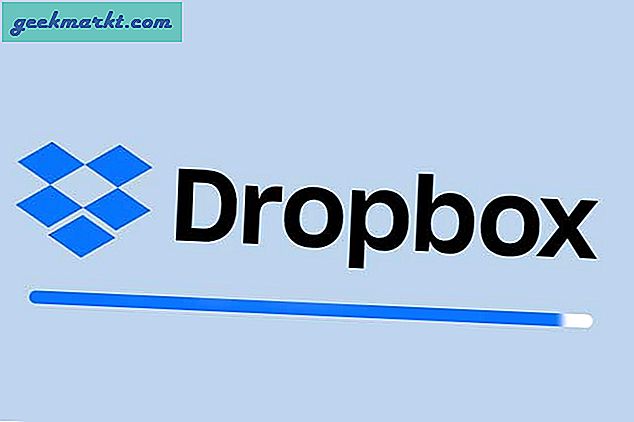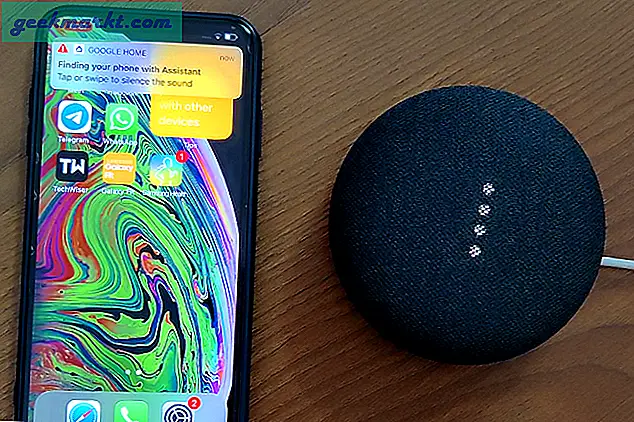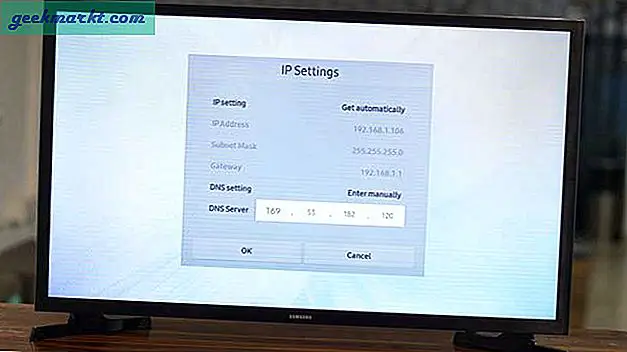Hiçbir sıkıntısı yok Android için ekran kayıt uygulamaları ancak Android'in gelecek sürümünde, yani Android Q'da ekranı yerel olarak kaydedebilirsiniz.
Bu nedenle Google, 13 Mart 2019'da Android Q'nun Beta 1 sürümünü piyasaya sürdü. Android Beta programına kaydolduysanız, bir OTA güncellemesiyle edinebilirsiniz. Ve benden hoşlanmıyorsanız, her zaman indirip Pixel'inize aktarabilirsiniz. Şimdi, ilk bakışta pek fazla değişiklik yok gibi görünüyor ve kullanıcı arayüzü Android 9'a oldukça benziyor. Ancak bu beta sürümü ve ileride işler daha iyi olacak. Hakkında detaylı bir makalemiz var Android Q Beta'daki yenilikler versiyon. Bu makale için, Android Q'da kaydın yerel olarak nasıl görüntüleneceğini görelim.
Android Q'da Yerel Olarak Kayıt Nasıl Taranır?
Artık yerel ekran kaydı şu anda test aşamasında olan bir özelliktir ve varsayılan olarak kapatılacaktır. Ancak yine de etkinleştirebilir ve Android Q'da yerel olarak ekranı kaydedebilirsiniz.
1. Öncelikle şu adrese gidin: Sistem ayarları. Bunu yapmak için, bildirim çekmecesini aşağı çekin ve dişli simgesine tıklayın. Alternatif olarak, Uygulama Çekmecesine gidebilir ve Sistem Ayarlarını açmak için dişli simgesine tıklayabilirsiniz.


2. Şimdi, Geliştirici seçeneklerini etkinleştirmemiz gerekiyor. Bunu yapmak için "Telefon Hakkında" bölümüne gidin.

3. Telefon Hakkında bölümünde, "Yapı numarası" Geliştirici Seçeneklerini etkinleştirmek için 5 kez. "Artık bir geliştiricisiniz" yazan bir ipucu alacaksınız.

4. Şimdi Geliştirici seçeneklerini etkinleştirdikten sonra, buna Sistem seçenekleri altından erişebilirsiniz. Telefon Hakkında bölümünün hemen üzerindeki "Sistem" Seçeneklerine gidin.

5. Sistem Seçenekleri altında, Gelişmiş'e dokunun ve birkaç seçeneği etkinleştirir.

6. Genişletilmiş Gelişmiş seçenekler listesini aldığınızda. Listenin en altına bakın, "Geliştirici Seçenekleri" ni bulacaksınız. Geliştirici Seçenekleri Menüsüne gitmek için üzerine dokunun.
7. Geliştirici Seçenekleri menüsünde, Hata Ayıklama bölümüne gidin. Bunun altında, "Özellik Bayrakları“.

8. Özellik İşareti seçeneklerine geldiğinizde, değişkenlerin bir listesini göreceksiniz. Git "Settings_screenrecord_long_press" ve açın. Şimdi, bu bir test özelliğidir ve bazı hataları olabilir. Yani rastgele çökmeler bekleyebilirsiniz. Neyse ki ben hiç karşılaşmadım.

9. Ekran kaydını etkinleştirdikten sonra, ekranınızı yerel olarak kaydedebilirsiniz. Bunu yapmak için, kayan bir menü görünene kadar güç düğmesine uzun basın.

10. Yüzen menüde, ekranda bir açılır pencere görene kadar ekran görüntüsü seçeneğine uzun basın. Şimdi, "Seslendirmeyi Kaydet" ve "Muslukları Göster" arasında seçim yapabilirsiniz. "Kaydı Başlat" düğmesine bastığınızda, telefonda ekran kaydının başladığını belirten uzun bir titreşim hissedeceksiniz.

11. Ekran kaydını durdurmak için bildirim çekmecesini aşağı çekip "Durdur" a basabilirsiniz. Kayıt otomatik olarak Galeriye kaydedilecektir.

Ayrıca Kaydı duraklatabilir veya hatta iptal edebilirsiniz. Durdur düğmesinin yanı sıra bunu yapma seçeneği de var.
Kapanış Sözleri
Android Q'da Simge Şekli ve Metin Yazı Tipi nasıl değiştirilir, Android Q'da Acil Durum Bilgileri ve İletişim nasıl ayarlanır ve Android Q'da yerel olarak Wi-Fi nasıl paylaşılır hakkındaki diğer makalelerimize göz atın.
Android Q veya Pixel cihazınızda Android Q nasıl yanıp söner ile ilgili herhangi bir sorunuz varsa, aşağıdaki yorumlarda bana bildirin. Bu sorularda size yetişmeye çalışacağım.
Ayrıca Oku:Android Q'da Koyu Mod Nasıl Etkinleştirilir